Đầu tháng này, Google đã thêm một tính năng rất cần thiết vào loa Google Home ($ 99 tại Walmart): điều khiển âm lượng dành riêng cho báo thức và hẹn giờ.
Trước đây, tất cả phát lại - bao gồm âm nhạc, phản hồi và âm báo thức - từ Google Home đều có cùng âm lượng. Bây giờ bạn có thể kiểm soát báo động và bộ hẹn giờ một cách độc lập. Đây là cách.
Cách quản lý báo thức trong ứng dụng Google Home
Để đặt báo thức hoặc hẹn giờ, bạn vẫn sẽ cần sử dụng giọng nói của mình. Nói điều gì đó như:
- "OK, Google, đặt báo thức cho [thời gian]."
- "OK, Google, báo lại."
- "OK, Google, hủy báo thức của tôi trong [thời gian]."
- "OK, Google, đặt hẹn giờ cho [thời gian]."
- "OK, Google, còn lại bao nhiêu thời gian trên bộ đếm thời gian của tôi?"

", " modalTemplate ":" {{nội dung}} ", " setContentOnInit ": false} '>
Sau đó, để điều chỉnh âm thanh báo thức hoặc kết thúc bộ hẹn giờ, bạn sẽ cần vào phần cài đặt cho loa bên trong ứng dụng Google Home. Để nhận cài đặt cho báo thức và hẹn giờ:
- Mở ứng dụng Google Home trên iOS hoặc Android.
- Nhấn vào nút thiết bị (hình ảnh của loa trước TV) ở góc trên bên phải của ứng dụng hoặc nhấn nút hamburger ở góc trên bên trái để mở rộng menu bên trái và nhấn Thiết bị .
- Nhấn vào nút tràn hành động ở phần trên cùng bên phải của thẻ cho loa Google Home của bạn và nhấn Cài đặt .
- Trong Thông tin thiết bị, chọn Báo thức & hẹn giờ .
Từ đó, chỉ cần kéo thanh trượt đến nơi bạn muốn âm lượng cho tất cả các bộ hẹn giờ và báo thức.
Vì báo thức là dành riêng cho thiết bị, nếu bạn có nhiều loa Google Home, bạn sẽ cần đào sâu vào cài đặt cho từng loa Google Home để chỉnh sửa báo thức trên nhiều thiết bị.
Thật không may, bạn vẫn không thể tùy chỉnh âm báo thức (trừ khi bạn sử dụng cách giải quyết này, nó sẽ sử dụng âm lượng phát lại mặc định chứ không phải âm lượng báo thức). Và âm lượng cho tất cả các bộ hẹn giờ và báo thức sẽ giống nhau - không có cách nào để đặt âm lượng riêng cho các báo thức cụ thể.
Một lợi ích khác khi có menu này là khả năng xem tất cả các bộ hẹn giờ và báo động đang hoạt động. Đáng buồn thay, bạn không thể chỉnh sửa hoặc tạo báo thức hoặc bộ hẹn giờ mới từ trong ứng dụng. Điều đó vẫn phải được thực hiện bằng cách sử dụng lệnh thoại.
Điều đó nói rằng, ít nhất bạn có thể thấy những báo thức và bộ hẹn giờ nào đang hoạt động và bạn có thể xóa chúng mà không cần phải nghe Google Home liệt kê tất cả chúng cho bạn. Chỉ cần nhấn X ở bên phải của báo thức hoặc hẹn giờ.









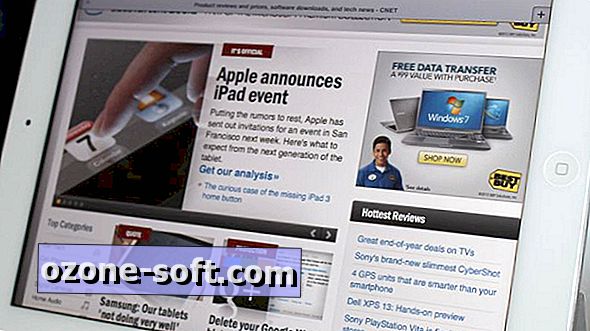




Để LạI Bình LuậN CủA BạN